İlan
Bir web tarayıcısı seçme Hangi Tarayıcı En İyi? Edge vs. Chrome ve Chrome karşılaştırması Opera vs. FirefoxŞu anda kullandığınız tarayıcı sizin için en iyi tarayıcı olmayabilir. Tarayıcı arenası o kadar sık değişir ki, geçen yıl yapılan karşılaştırmalardaki sonuçlarınız bu yıl tamamen yanlış olabilir. Daha fazla oku zor olabilir. Hepsinin artıları ve eksileri var ve eğer benim gibi iseniz, sadece yapabildiğiniz için aralarında sık sık atlarsınız. Ancak şüphe yok: bir tarayıcı Irak diğerlerinden daha popüler (yüzde 58 masaüstü pazar payı ile) ve bu tarayıcı Chrome'dur.
Chrome'u sevmenin birçok nedeni var ve bunlardan bazılarını Chrome'umuza karşı Firefox karşılaştırması Chrome ve Chrome karşılaştırması 2016'da Firefox: Hangi Tarayıcı Sizin İçin Doğru?İnsanların neden birini diğerine tercih ettiğini araştırmak istiyorum ve umarım bu nedenler daha önce düşünmediğiniz özelliklere ve yönlere biraz ışık tutacaktır. Daha fazla oku , ancak gözden kaçırılma eğiliminde olan bir özellik var:
birden fazla kullanıcı profiline sahip olma yeteneği. Evet, bilgisayarınızı kullanan tek kişi siz olsanız bile kullanıcı profilleri kullanışlıdır.Chrome Tarayıcı Profilleri Nedir?
Kullanıcı profili özelliği yeni değil. İlk olarak Chrome 16'da, 2011'in sonlarında geri döndük, bir süredir bunlardan yararlanabildik - ancak bu yılın başlarına kadar hiç denemediğimi itiraf etmeliyim. Ve oğlum, kaçırmış mıyım!
bir Chrome kullanıcı profili tüm tarayıcı ayrıntılarınızı tek bir birim olarak tutmanıza olanak tanır: uygulamalar, uzantılar, ayarlar, tarama geçmişi, yer imleri, kaydedilmiş şifreler, temalar ve açık sekmeler. Profiller ayrı Chrome pencereleri olarak başlatılır ve her pencere yalnızca kendi profili için ayrıntıları kullanır.
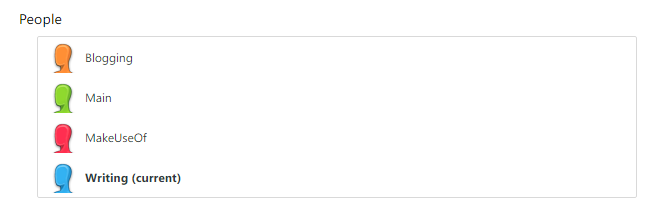
Bir avantaj, kullanıcı profillerinin Google’ın sunucularıyla senkronize edilmesidir. Bir makinede yaptığınız herhangi bir değişiklik (ör. Yeni bir uzantı yükleme), aynı kullanıcı profilini kullandığınız sürece Chrome'u kullandığınız her yere uygulanır.
Bu da kullanışlı bir Chromebook'unuz varsa Chromebook'unuzu 7 Kolay Adımda Daha Güvenli Hale GetirmeChromebook'ların piyasadaki en güvenli dizüstü bilgisayarlar olduğunu kolayca iddia edebilirsiniz. Ancak bu onların güvenliğini artıramayacağınız anlamına gelmez. Chromebook'unuzu daha da güvenli hale getirmenin dört yolu. Daha fazla oku (veya bir tane almayı planlayın) çünkü her kullanıcı profili cihazda ayrı bir giriş hesabı olabilir. Chromebook'ta bile kullanıcı profilleri cihazlarınız arasında senkronize kalır.
Yeni Bir Chrome Tarayıcı Profili Nasıl Eklenir
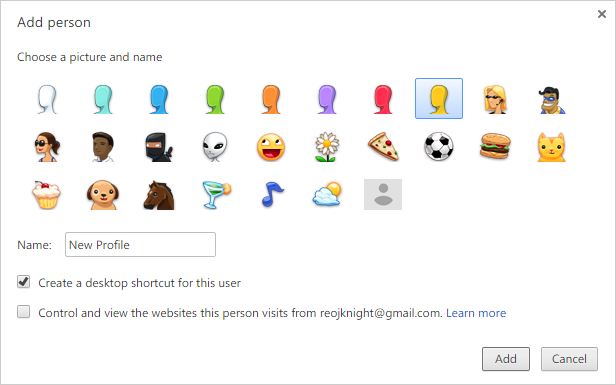
- Chrome'u başlatın.
- Üç nokta menüsünde, Ayarlar.
- Kişiler bölümüne ilerleyin.
- Tıklayın Kişi ekle. Bir resim seçin, ona bir ad verin ve Ekle. Emin olmak Bu kullanıcı için bir masaüstü kısayolu oluşturun eklemeden önce etkinleştirilir! Bu, aşağıdaki şık numaraya izin verir.
Profiller arasında geçiş yapmak için Chrome penceresinin sağ üst tarafına bakın; başlık çubuğunda geçerli profil adınızı içeren bir düğme görürsünüz. Göz atmak ve diğer profillere geçmek için tıklayın. (Mac'te bunun yerine Kişiler menüsüne giderek profilleri değiştirirsiniz.)

Yukarıda adı geçen şık numara: Windows 10'da, yeni bir profil oluştururken bir masaüstü kısayolu oluşturduysanız, sağ tıklayıp Görev çubuğuna sabitle bu profili Görev Çubuğunuza eklemek için. Yukarıda görebileceğiniz gibi, dört ayrı profil kullanıyorum ve her biri ayrı ayrı sabitleniyor.
Şimdi Kullanmaya Başlayacak 5 Chrome Tarayıcı Profili
Chrome kullanıcı profillerinin hayatınızı nasıl kolaylaştırabileceğini görmek için, şu anda kullandığım (veya geçmişte kullandığım) birkaç profil türü var. Hemen hasat yapmaya başlayabileceğiniz bazı avantajlardan şaşırabilirsiniz.
1. İş Profili
Uzun zaman önce, yalnızca Chrome'la işle ilgili bir uzantıya sahip olduğum için Firefox'u "ana" tarayıcım ve Chrome'u "iş" tarayıcım olarak belirledim. Bu işe yaradı, ancak Chrome'u iş dışında başka bir şey için kullanamayacağım gerçeğinden sık sık şikayet ediyorum.
Artık iş için ayrı bir profilim olduğuna göre, Chrome'u başka şeyler için özgürce kullanabilirim. Ama en büyük yararı, çok daha üretken çünkü iş profilinde dikkat dağıtıcı herhangi bir yer işareti veya sekme bulunmuyor. “Çalışma moduna” geçmem de çok daha hızlı.
2. Hobi Profili
Kullanıcı profillerinin kendi benzersiz yer işareti koleksiyonları olduğundan, farklı hobiler için ayrı profillerin harika olduğunu gördüm. Chrome'da binlerce yer işaretimin olduğu günler geride kaldı, yüz klasör ve alt klasörden oluşan karışık bir hiyerarşi halinde düzenlenmiştir.
Bunun yerine, artık bloglamayla ilgili yer işaretlerini depoladığım bir bloglama profilim var. Ayrıca referans makaleler veya yemek tarifleri gibi kişisel ilgi çekici yer imleri sakladığım bir ana profilim var. Uzun vadeli bir proje üzerinde çalışıyorsanız (örn. Tez belgesi), araştırma yer imleri toplamak için ayrı bir profil de kullanabilirsiniz.
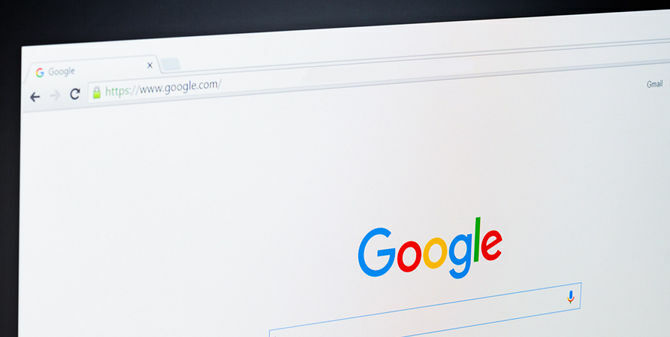
3. Sosyal Medya Profili
Yer imleri, her profilin tek benzersiz yönü değildir. Gerçekten de, her profil aynı zamanda kendi kurabiyeleri Çerez Nedir ve Gizliliğimle Ne İlgilidir? [Açıklamalar MakeUseOf]Çoğu insan, internetin her tarafına dağılmış, ilk önce bulabilecek kişi tarafından yenilmeye hazır ve istekli çerezler olduğunu bilir. Bir dakika ne? Bu doğru olamaz. Evet, çerezler var ... Daha fazla oku - sitelerin daha sonra geri döndüğünüzde sizi tanımlamak için kullanabileceği küçük dosyalar. Örneğin, bir foruma giriş yapıp “Beni Hatırla” seçeneğini işaretlediğinizde, kimliğinizi saklamak için bir çerez kullanılır.
Şimdi Twitter gibi bir site düşünün. Üç hesabınız olduğunu düşünün: biri iş için, diğeri yeni yazma takma adınız için ve diğeri de oyun geliştirme maskaralıklarınız için. Tüm bu hokkabazlık bir acı olabilir. Tüm bunlardan bahsetmiyorum bile diğer her bir çabayla ilişkili hesaplar (ör. Twitch, Facebook, GitHub, bulut depolama alanı, vb.).
Ayrı profiller tutarak, ilgili tüm sitelere her bir çalışma için ayrı ayrı bağlı kalabilirsiniz. Örneğin, yeni yazma profiliniz Twitter, Goodreads ve Dropbox'ta, oyun geliştirme profiliniz Twitter, GitHub, Twitch ve farklı bir Dropbox hesabında olabilir. Geçiş yapmak, diğer profili başlatmak kadar basittir.
4. Seyahat Profili
Bir seyahat profili iki şekilde kullanışlıdır: birincisi, diğer profillerinizi karıştırmadan seyahatle ilgili yer işaretlerini saklayabilir ve ikincisi daha ucuz fiyatlarla uçak bileti alabilirsiniz.
Çevrimiçi bilet satın aldığınızda, siteler bazen önce ve sonra bir uçuş görüp görmediğinizi izlemek için çerezleri kullanır daha sonra geri geldiğinizde fiyatları yükseltin 5 ucuz uçak bileti bulmak için kurallarKim ucuza uçamayacağınızı söylüyor? Bazen, doğru bağlantıları tıklayıp tıklamamanız, doğru terimleri aramanız veya web'de arama yapmak için doğru saatleri seçip seçmemeniz gerekir. Daha fazla oku .
Özel tarama modunu kullanarak da bu sorunu çözebilirsiniz, ancak yer imi toplama bonusu nedeniyle seyahat profili yöntemini tercih ederim.

5. Uzantı Profili
Chrome'un zaman içinde yavaşladığını hissettiyseniz, olası bir suçlu, yüklü uzantıların bolluğudur. Her uzantının düzgün çalışması için biraz CPU ve RAM gerekir - bazıları diğerlerinden daha fazla. Bir seferde çok fazla yüklüyse, tarayıcı performansını etkileyebilir Çok Sayıda Tarayıcı Uzantısı Yüklememeniz İçin 3 Neden [Görüş]Hepimiz tarayıcılarımızı ve onlarla yükleyebileceğiniz uzantıları seviyoruz. Tarayıcı uzantılarını seviyoruz, çünkü tarayıcımızın bunu yapmasını istediğimiz şeyi yapmamıza izin veriyorlar ... Daha fazla oku .
Her bir Chrome profilinin kendi yüklenmiş uzantı kümesine sahip olduğunu unutmayın. Bu, her profilin yalnızca bu bağlam için gereken uzantılara sahip olduğundan emin olarak dağınıklığı ve aşırı yüklemeyi önlemeye yardımcı olur.
Bir örnek web sitesi engelleme uzantısı olabilir StayFocusd: belki sadece buna çalışırken ihtiyacınız vardır, bu yüzden sadece iş profilinizde saklıyorsunuz. Benzer şekilde, alışverişle ilgili uzantıları aşağıdaki gibi tutmak isteyebilirsiniz: CamelCamelCamel ve ReviewMeta bir alışveriş profilinde.
Hoşunuza gidebilecek diğer Chrome ile ilgili ipuçları
Kullanıcı profillerini öğrendikten (ve yeni bir Chromebook aldıktan), Chrome'u çok daha fazla takdir etmeye başladım. Fikir ilk başta önemsiz görünebilir, ancak günlük temelde gerçekten değerlidir.
Chrome'un beğendiğim diğer yönleri: yerleşik Görev Yöneticisi Neden Herkes Chrome'un En İyi Özelliğini Kullanmalı?Chrome'un birçok yararlı özelliği var, ancak her bir kişinin nasıl kullanılacağını ve bundan nasıl yararlanacağını öğrenmesi gerektiği kadar kullanışlı. Daha fazla oku , yararlı klavye kısayolları Herkesin Kullanması Gereken 15 Temel Chrome KısayoluGoogle Chrome ile iyi vakit geçirmenin anahtarı, hayatınızı kolaylaştıracak tüm önemli klavye kısayollarını öğrenmektir. Daha fazla oku , ve Misafir Modu ve Gizli Mod Misafir Modu ve Karşılaştırması Chrome'da Gizli Mod: Fark Nedir?Chrome, gizli tarama için Gizli mod ve Misafir modu sunar. Benzer olsalar da, bazı önemli farklılıklar onları ayırır. İşte hangisini kullanacağınız. Daha fazla oku . Chrome'un, kutudan çıkar çıkmaz bile diğer tarayıcılardan daha fazla CPU kullanma eğiliminde olduğunu unutmayın; CPU kullanımını azaltmaya yönelik ipuçları Chrome'un CPU Kullanımını ve Pil Boşalmasını Azaltmak için 3 Hızlı İpucuChrome çok fazla CPU kullanıyor ve pilinizi tüketiyor mu? Etkisini azaltmanın bir yolu olabilir. Daha fazla oku .
Şimdi Chrome kullanıcı profillerini mi kullanacaksınız? Zaten yaparsanız, bunları nasıl kullanıyorsunuz? Hangi profilleri ayarladınız? Aşağıdaki bir yorumda bize bildirin!
Joel Lee'nin bir B.S. Bilgisayar Bilimi ve altı yılı aşkın profesyonel yazma deneyimi. MakeUseOf'un Genel Yayın Yönetmeni.
